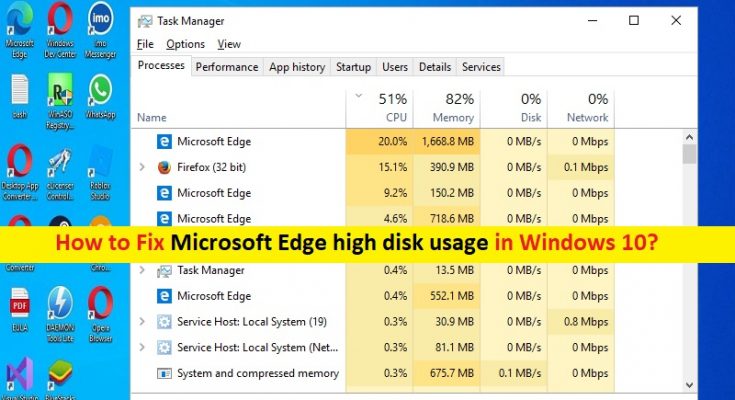Windows10/11の「MicrosoftEdgeのディスク使用率が高い」とは何ですか?
この記事では、Windows10/11でMicrosoftEdgeの高ディスク使用量を修正する方法について説明します。問題を解決するための簡単な手順/方法が案内されます。議論を始めましょう。
「MicrosoftEdgeのディスク使用率が高い」問題:Microsoft Edgeは、Microsoft Windows OSがプリインストールされているデフォルトのブラウザーであり、Windows 10/11コンピューターを使用している場合は、コンピューターでmsedge.exeプロセスが実行されていることがわかります。このWebブラウザはブラウジングの目的で使用できます。ただし、一部のWindowsユーザーは、Windows10/11コンピューターでMicrosoftEdgeのディスク使用率が高い問題に直面していると報告しました。
Windowsコンピューターでタスクマネージャーアプリを開いて、CPU /ディスク使用率の高い問題の原因となっているプログラム/プロセスを確認すると、CPU/GPUまたはディスク使用率のセクションでMicrosoftEdgeの割合が高くなる場合があります。この問題は、Microsoft Edgeブラウザまたはmsedge.exeプロセスがコンピュータの膨大なCPUリソースを使用しているため、システムパフォーマンスの低下の問題またはシステムの即時シャットダウンの問題が発生していることを示しています。
この問題の背後には、MS Edgeブラウザーの破損/古いキャッシュ、ブラウザーにインストールされている問題のある拡張機能の干渉、コンピューターのマルウェアまたはウイルス感染、古いWindows OSおよび/またはEdgeブラウザー、組み込みのFlashプレーヤーの問題などのいくつかの理由が考えられます。 MSEdgeブラウザおよびその他のWindowsの問題。私たちの指示で問題を修正することが可能です。解決策を探しましょう。
Windows10/11でMicrosoftEdgeのディスク使用量が多い問題を修正するにはどうすればよいですか?
方法1:「PC修復ツール」を使用してMicrosoftEdgeのディスク使用率の高い問題を修正する
「PC修復ツール」は、BSODエラー、DLLエラー、EXEエラー、プログラム/アプリケーションの問題、マルウェアやウイルスの問題、システムファイルやレジストリの問題、その他のシステムの問題を数回クリックするだけで簡単かつ迅速に見つけて修正する方法です。このツールは、下のボタン/リンクから入手できます。
方法2:別のブラウザを使用してみてください
コンピューターでMicrosoftEdgeのディスク使用量が多い場合は、MSEdgeブラウザーの代わりにGoogleChrome、Mozilla Firefox、その他のブラウザーなどの別のブラウザーソフトウェアを試して、CPU/ディスクの使用量が多い問題が解決されているかどうかを確認できます。
方法3:Run Systemsは、強力なウイルス対策ソフトウェアを使用してマルウェアやウイルスを検出できます
強力なウイルス対策ソフトウェアまたはPC修復ツールを使用してマルウェアまたはウイルスのシステムスキャンを実行し、コンピューター内のすべての脅威を見つけて削除し、Windows PCの問題を修正します。完了したら、問題の解決に役立つかどうかを確認します。
方法4:MSEdgeブラウザのキャッシュをクリアする
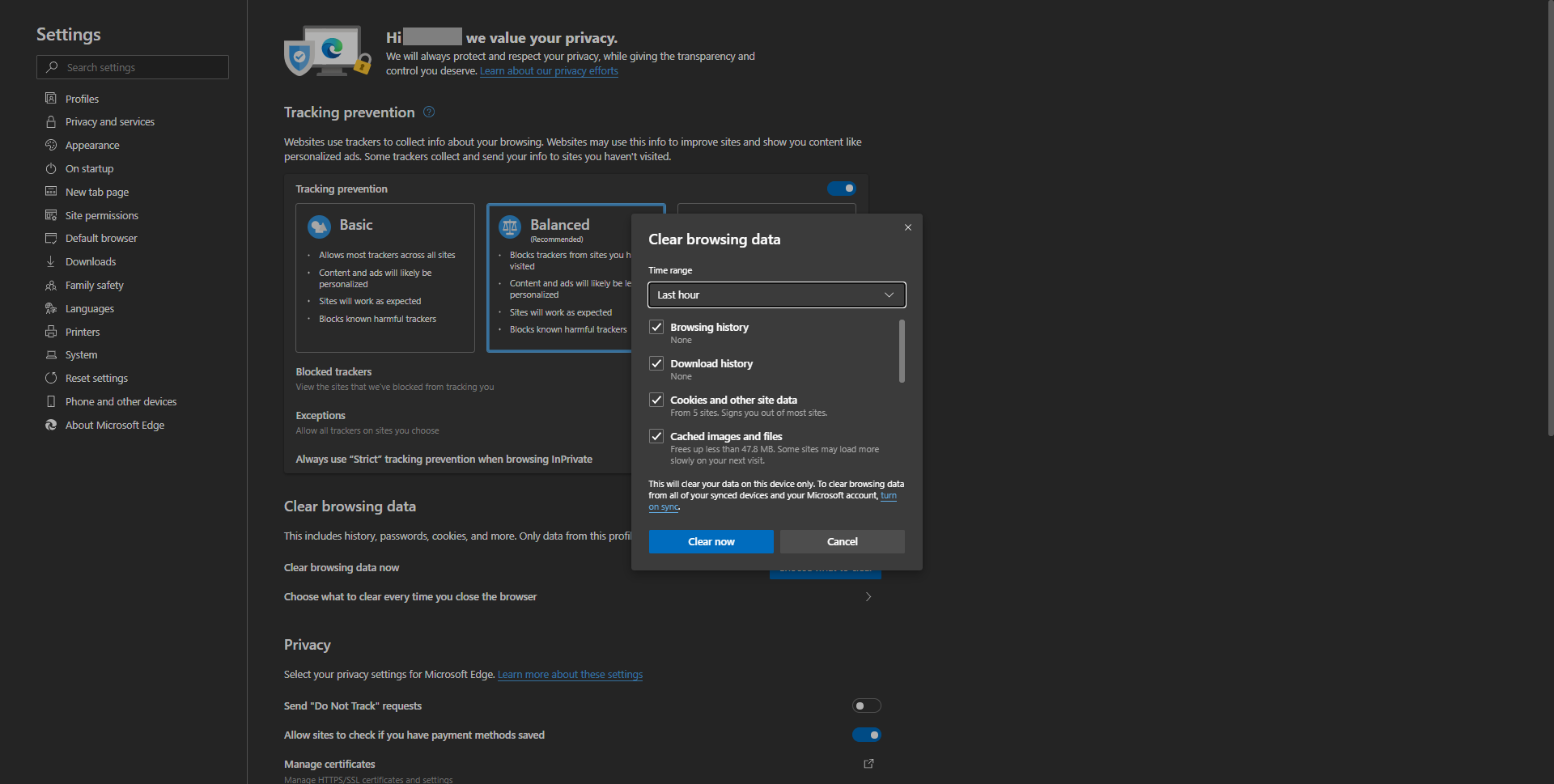
キャッシュの破損が問題の背後にある理由である可能性があります。修正するためにブラウザのキャッシュをクリアすることができます。
ステップ1:Windows PCで「MSEdge」ブラウザを開き、キーボードの「CTRL + SHIFT + DELETE」キーを押して、「Clearbrowsingdata」タブ/ページを開きます。
ステップ2:すべてのチェックボックスをオンにし、[クリア]ボタンをクリックして、閲覧データのクリアを確認します。終了したら、MS Edgeブラウザーを再起動し、問題が解決したかどうかを確認します。
方法5:拡張機能なしでMSEdgeブラウザーを実行する
この問題を解決するもう1つの方法は、拡張機能なしでMSEdgeブラウザーを実行することです。
ステップ1:「MSEdge」ブラウザを開き、「Three-Dots」アイコンをクリックして「Extensions」を開きます
手順2:すべての拡張機能を1つずつ無効にし、完了したら、MS Edgeブラウザーを再起動して、機能するかどうかを確認します。
方法6:組み込みのFlashPlayerを無効にする
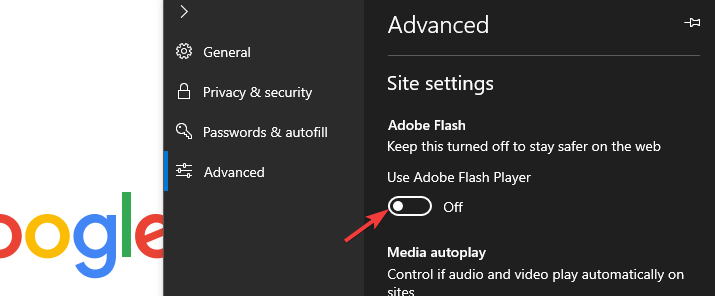
この問題を解決するために、MSEdgeブラウザの組み込みのFlashPlayerを無効にすることができます。
ステップ1:「MSEdge」ブラウザを開き、「Three-Dots」アイコンをクリックして、「Advanced」タブを選択します
手順2:Adobe Flashで、[AdobeFlashPlayerを使用する]設定を無効にします。完了したら、ブラウザを再起動してサードパーティのFlash Playerをインストールし、それが機能するかどうかを確認します。
方法7:WindowsOSを更新する
Windows OSを最新バージョンに更新すると、問題を解決できます。
ステップ1:Windows検索ボックスを介してWindows PCで[設定]アプリを開き、[更新とセキュリティ]> [Windows Update]に移動して、[更新の確認]ボタンをクリックします。
手順2:利用可能なすべての更新プログラムをコンピューターにダウンロードしてインストールし、インストールしたら、コンピューターを再起動して、問題が解決したかどうかを確認します。
結論
この投稿は、いくつかの簡単な手順/方法を使用して、Windows10/11でMicrosoftEdgeのディスク使用量が多い問題を修正する方法に役立つと確信しています。あなたはそうするために私たちの指示を読んで従うことができます。それで全部です。提案や質問がある場合は、下のコメントボックスに書き込んでください。